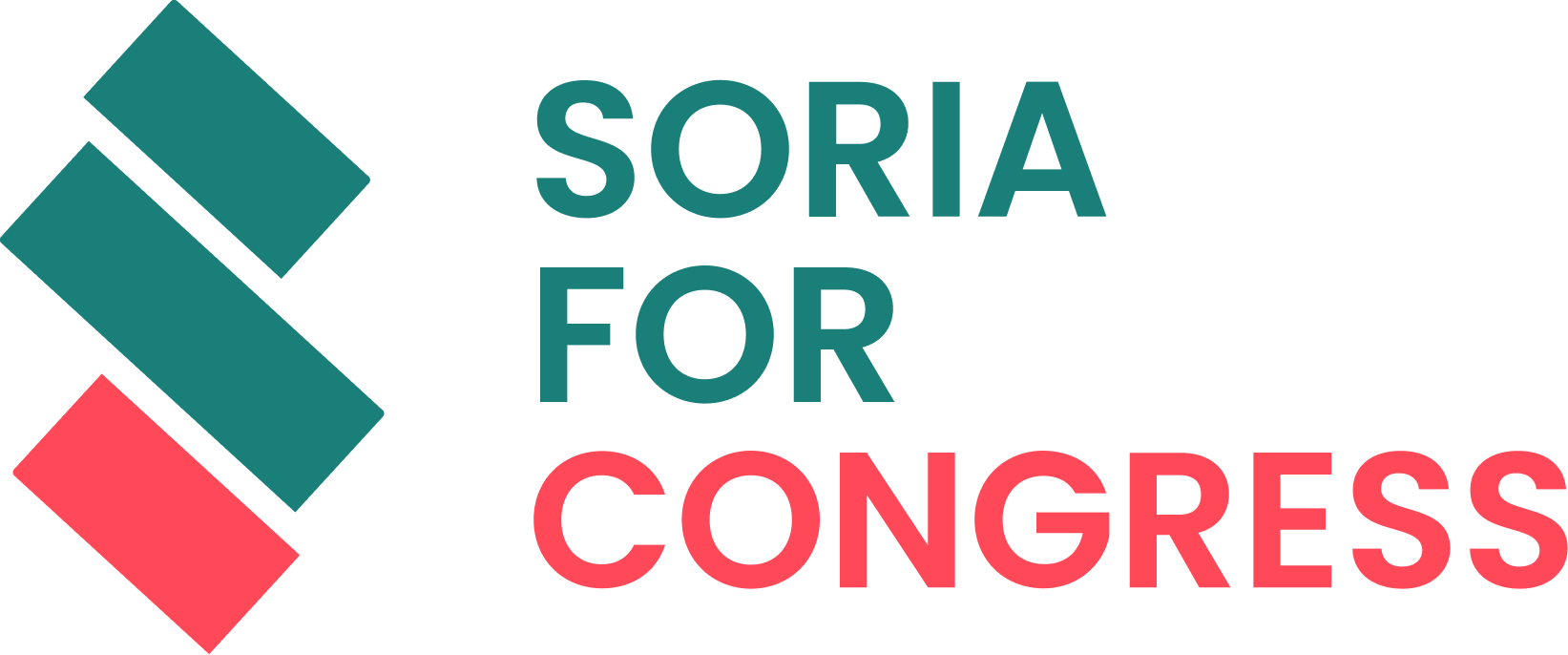MetaTrader 5 (MT5) với nhiều tính năng nổi bật đã trở thành nền tảng giao dịch phổ biến tại các sàn forex chỉ sau MT4. Mặc dù ra mắt từ năm 2010, nhưng đến nay vẫn còn nhiều người chưa biết cách sử dụng MT5. Chính vì thế, trong bài viết này Soria For Congress sẽ giúp bạn hiểu rõ MetaTrader 5 là gì? Các tính năng nổi bật của MT5? Cách tải và sử dụng phần mềm MT5 chi tiết. Mời các bạn cùng theo dõi!
Nội dung
MetaTrader 5 (MT5) là gì?
MetaTrader 5 là nền tảng giao dịch được phát triển bởi công ty MetaQuotes Software – công ty đã phát hành nền tảng MT4. MT5 được đưa vào thử nghiệm từ tháng 10/2009, nhưng mãi đến tháng 9/2010 mới chính thức được ra mắt.
Thông qua MT5, người dùng có thể giao dịch đa tài sản như: Forex, Cổ phiếu, Hợp đồng tương lai… Ngoài ra, MT5 còn cung cấp các công cụ vượt trội để phân tích giá, hỗ trợ các giao dịch theo thuật toán, cố vấn chuyên gia và copy trade.
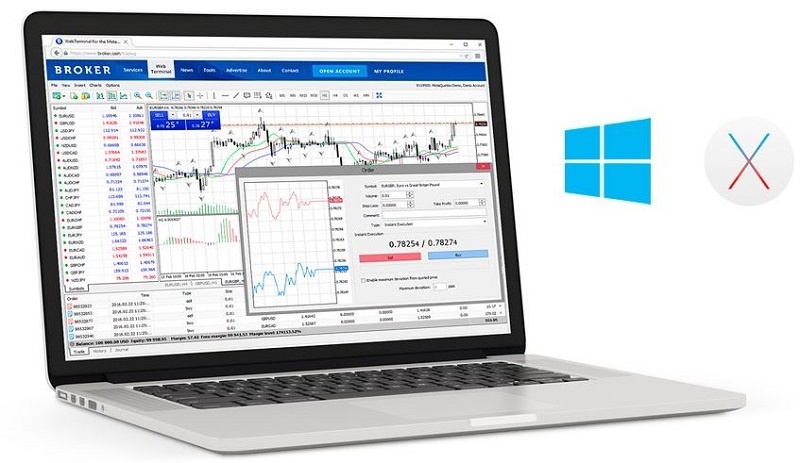
Trên thực tế, MT5 chính là nền tảng được phát triển từ MT4, nhưng được bổ sung thêm nhiều tính năng mới, phù hợp với những nhà đầu tư chuyên nghiệp muốn giao dịch đa tài sản. Sau hơn 10 năm phát triển, đến nay MetaTrader 5 đã có cho mình rất nhiều giải thưởng lớn như:
- Nền tảng giao dịch đa tài sản tốt nhất tại Forex Expo năm 2020 và 2021.
- Nền tảng giao dịch đa tài sản tốt nhất tại Global Forex Awards năm 2021.
MetaTrader 5 có các phiên bản dành cho máy tính, điện thoại và phiên bản web. Nền tảng giao dịch đa tài sản này có khả năng đáp ứng mọi nhu cầu của khách hàng. Đây cũng chính là lý do tại sao MT5 lại thu hút được hàng triệu nhà giao dịch và hàng trăm nhà môi giới từ khắp nơi trên thế giới.
Các tính năng của phần mềm MT5
MT5 được phát triển sau MT4 nên có nhiều tính năng hơn so với nền tảng cũ. Sau đây là một số tính năng nổi bật của MT5:
- MT5 hỗ trợ phương pháp phòng ngừa rủi ro, cho phép mở nhiều vị thế cùng chiều và ngược chiều.
- Cung cấp hệ thống giao dịch mạnh mẽ với độ sâu thị trường cao và hệ thống kiểm soát các lệnh giao dịch.
- Có sẵn 4 chế độ thực thi lệnh: thực hiện tức thì, yêu cầu, khớp lệnh thị trường và trao đổi.
- Hỗ trợ tất cả các loại lệnh giao dịch: lệnh thị trường, lệnh chờ và trailing stop.
- Cho phép mở 100 biểu đồ cùng một lúc, 21 khung thời gian khác nhau từ 1 phút cho đến 1 tháng, giúp trader phân tích thị trường toàn diện nhất.
- Tích hợp sẵn 38 chỉ báo kỹ thuật và 44 đối tượng đồ họa để phân tích chi tiết về động lực giá.
- MetaTrader 5 hỗ trợ ba loại biểu đồ: đường, thanh, nến Nhật và có thể dễ dàng tùy chỉnh màu sắc, thêm đối tượng phân tích, chỉ báo trong cùng biểu đồ
- Phân tích cơ bản với tin tức từ các cơ quan thông tấn quốc tế, tích hợp lịch kinh tế và thông tin về các chỉ số kinh tế
- MT5 cung cấp giao dịch thuật toán, giao dịch tự động thông qua robot giao dịch. Những con robot được tích hợp sẵn này có thể phân tích giá của các công cụ tài chính và thực hiện giao dịch trên thị trường ngoại hối.
- Hỗ trợ giao dịch đa nền tảng thông qua website, điện thoại di động và máy tính.
- Cung cấp tính năng chia sẻ tín hiệu miễn phí và trả phí. Dựa vào đó nhà đầu tư có thể dễ dàng đặt lệnh mà không cần mất thời gian phân tích kỹ thuật và cơ bản.
- MT5 cũng cung cấp tính năng sao chép giao dịch từ các nhà giao dịch thành công hoặc bạn cũng có thể chia sẻ các hoạt động giao dịch của riêng mình với những người khác.
Hướng dẫn tải MT5 chi tiết
Hiện tại, nền tảng MT5 có sẵn trên rất nhiều sàn giao dịch forex lớn, nên nhà đầu tư có thể tải trên website của sàn hoặc download MT5 trực tiếp trên trang gốc. Sau đây, chúng tôi sẽ hướng dẫn cách tải MT5 về máy tính, điện thoại và Macbook.
1. Tải MT5 cho máy tính
Để tải MT5 về máy tính, trader chỉ cần thực hiện theo 3 bước đơn giản dưới đây:
- Bước 1: Truy cập vào metatrader5.com, nhấp vào mục Download trên thanh Menu, sau đó chọn “Download MetaTrader 5 for Windows”.
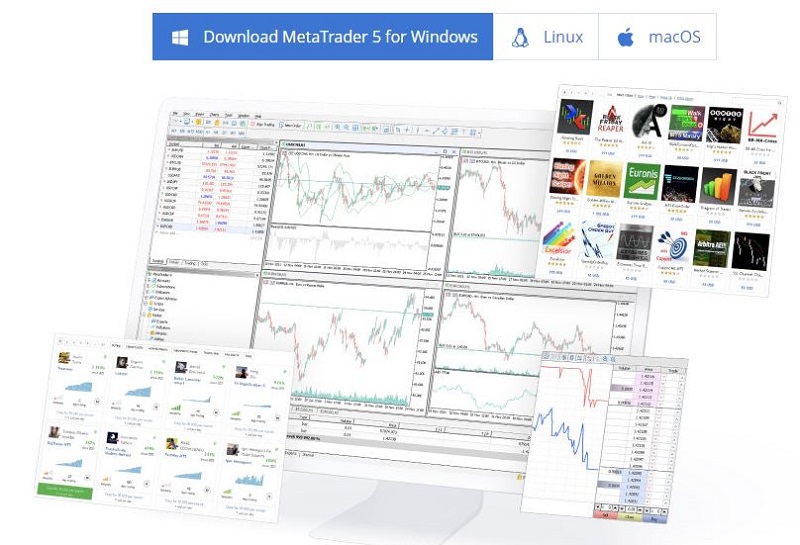
Xem thêm: FxPro là gì? Đánh giá sàn FxPro chi tiết từ A-Z
- Bước 2: Sau khi tải xong, bạn mở File vừa tải về để tiến hành cài đặt: Chọn “Next” và đợi hệ thống cài đặt, sau đó chọn “Finish”.
- Bước 3: Sau khi cài đặt xong, bạn hãy đăng nhập tài khoản và bắt đầu giao dịch.
2. Download MT5 trên điện thoại
App MT5 hiện tại đã có sẵn trên App Store và CH Play nên việc tải MT5 về điện thoại rất dễ dàng. Trader chỉ cần làm theo các bước sau:
- Đối với hệ điều hành iOS: Mở điện thoại -> Vào App Store -> Gõ tìm kiếm ứng dụng MetaTrader 5 -> Nhấn tải về.
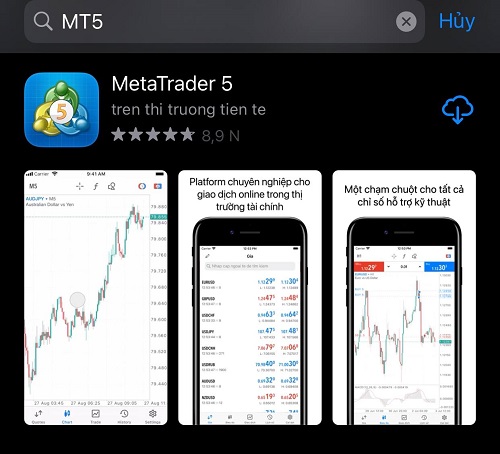
- Đối với hệ điều hành Android: Mở điện thoại -> Vào CH Play -> Gõ tìm kiếm ứng dụng MetaTrader 5 -> nhấn vào cài đặt để tải về.
3. Tải MetaTrader 5 cho Macbook
Tương tự như MT4 thì MetaTrader 5 cũng không hỗ trợ trên Macbook. Do đó khi cài đặt phải thông qua phần mềm giả định PlayOnMac. Cách tải và cài đặt chi tiết như sau:
- Bước 1: Truy cập vào trang web playonmac.com để tải phần mềm PlayOnMac về máy.
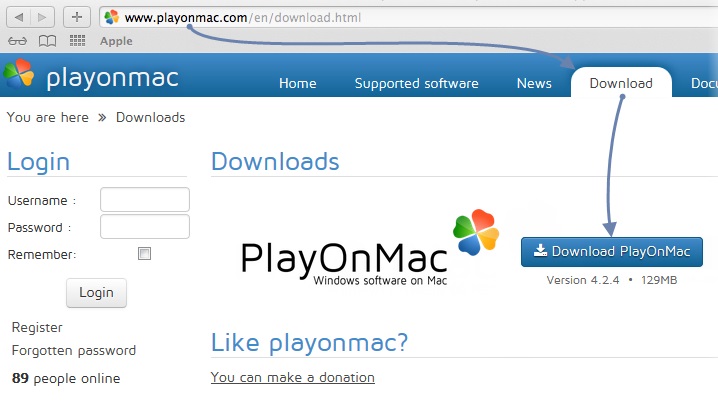
- Bước 2: Sau khi tải xong, tiến hành cài đặt như các ứng dụng thông thường.
- Bước 3: Cài đặt XQuartz. Đây là phần mềm để sử dụng hệ thống cửa sổ X trên Mac OS. X Window System cung cấp các công cụ và giao thức cho phép người dùng xây dựng các giao diện đồ hoạ trên hệ điều hành Unix hoặc tương tự Unix.
- Bước 4: Khởi chạy PlayOnMac trong thư mục tải xuống. Tiếp theo bạn cần cài đặt phông chữ MS Windows.
- Bước 5: Cài đặt Wine cùng với PlayOnMac
– Mở menu trên cùng của PlayOnMac và chọn “Manage Wine versions”:
– Cửa sổ Wine có sẵn để cài đặt sẽ mở ra, bạn hãy chọn phiên bản mới nhất.
– Nhấp chuột và kéo phiên bản Wine mới nhất sang phía bên phải của cửa sổ để bắt đầu cài đặt.
– Sau khi cài đặt, phiên bản Wine mới sẽ xuất hiện trong ngăn bên trái của trình quản lý phiên bản PlayOnMac Wine.
- Bước 6: Tải nền tảng MT5: Vào trang Metatrader5.com -> Chọn “Download” trên thanh Menu -> Chọn “Mac OS” để tải ứng dụng về máy.
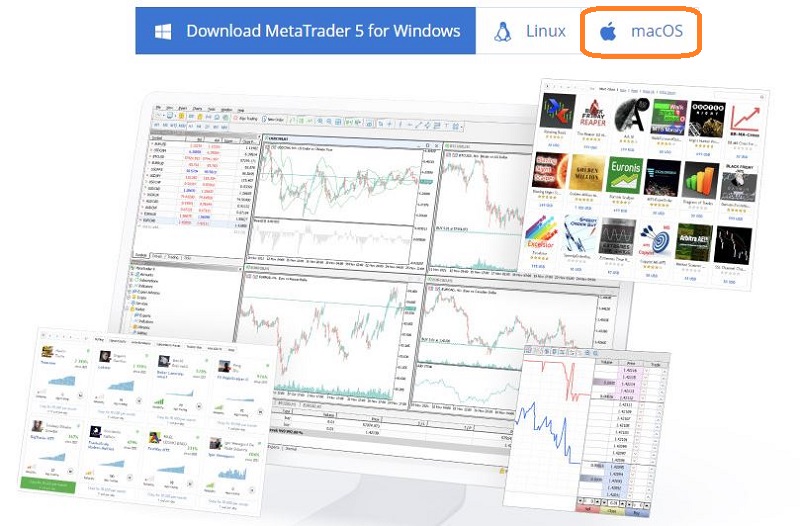
Sau khi tải xong, phần mềm PlayOnMac sẽ tự động kích hoạt để cài đặt MT5 trên Macbook.
Cách sử dụng MetaTrader 5
Vì là nền tảng phát triển từ MT4 nên giao diện và tính năng của MT5 chỉ thay đổi một số mục. Còn lại cách sử dụng không có gì nhiều khác biệt.
1. Cách sử dụng MT5 trên điện thoại
Giao diện MT5 trên điện thoại hệ điều hành iOS và Android sẽ khác nhau đôi chút, nhưng nhìn chung cách sử dụng khá giống nhau. Vì thế, trong phần dưới đây chúng tôi sẽ hướng dẫn cách sử dụng MT5 trên iOS. Đối với hệ điều hành Android, các trader có thể sử dụng tương tự.
+ Đăng nhập tài khoản MT5
- Bước 1: Mở ứng dụng MT5 -> Nhấp vào mục cài đặt dưới góc phải -> Chọn “tài khoản mới”
- Bước 2: Bạn có thể lựa chọn một trong 2 hình thức là giao dịch demo hoặc giao dịch thật.
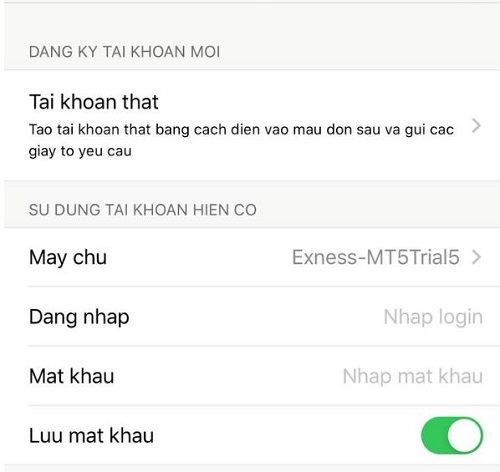
– Nếu chọn giao dịch bằng tài khoản thật, bạn có thể gõ tên sàn trên thanh tìm kiếm. Sau đó nhập các thông tin:
- Máy chủ (server)
- Tài khoản đăng nhập
- Mật khẩu
Những thông tin này đã có khi bạn mở tài khoản trên sàn. Nếu không nhớ bạn có thể liên hệ với đội ngũ CSKH của bạn để được hướng dẫn cách lấy lại thông tin.
– Nếu muốn giao dịch Demo, trader nhấn vào MetaQuotes Software Corp.
- Trường hợp chưa có tài khoản dùng thử thì nhấp chọn “tài khoản dùng thử” và điền các thông tin hệ thống yêu cầu.
- Trường hợp đã có tài khoản dùng thử thì chỉ cần điền tên đăng nhập và mật khẩu vào ô tương ứng.
+ Cách thêm, xóa các cặp tiền
- Thêm cặp tiền: Vào phần Giá -> Tìm kiếm cặp tiền tệ mà bạn muốn giao dịch -> Chọn “Forex” -> Khi đó, hệ hống sẽ hiển thị một loạt các cặp tiền, để thêm cặp tiền nào bạn chỉ cần nhấp vào nút + màu xanh bên cạnh.
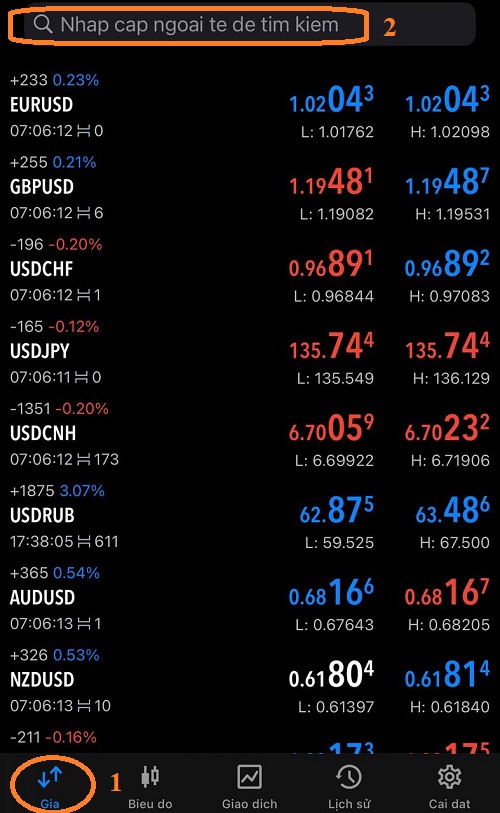
- Xóa cặp tiền: Để xoá cặp tiền tệ, bạn chỉ cần nhấp vào cặp tiền đó -> chọn “Xoá”. Hoặc vào biểu tượng bút chì ở trên cùng -> Tích chọn vào cặp tiền muốn xoá -> Nhấn vào biểu tượng thùng rác.
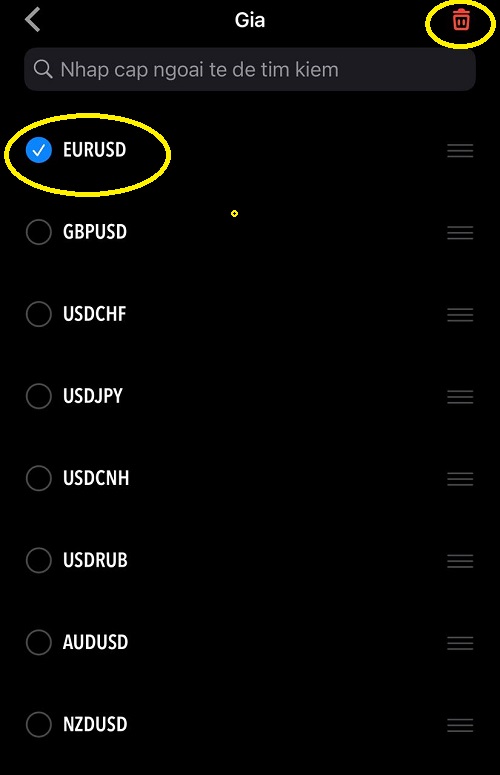
- Sắp xếp lại cặp tiền: Nhấp vào biểu tượng 3 dấu gạch ngang ở phía bên phải và kéo thả công cụ theo ý muốn của bạn.
+ Cách cài đặt chỉ báo
- Bước 1: Chọn cặp tiền mà muốn giao dịch và mở biểu đồ. Tiếp theo nhấp vào biểu tượng chữ “f” ở trên cùng hoặc nhấp vào biểu đồ, chọn “chỉ số”.
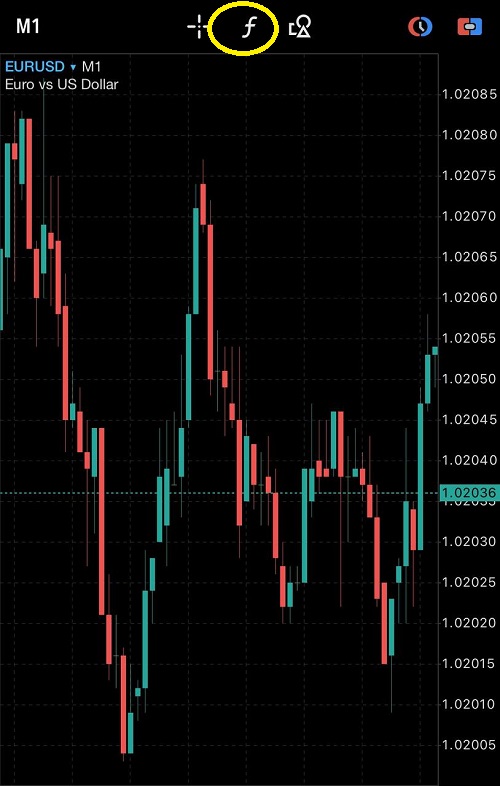
- Bước 2: Gõ tìm kiếm chỉ báo mà bạn muốn cài đặt trên thanh tìm kiếm, hoặc kéo xuống và click vào chỉ báo muốn cài đặt.
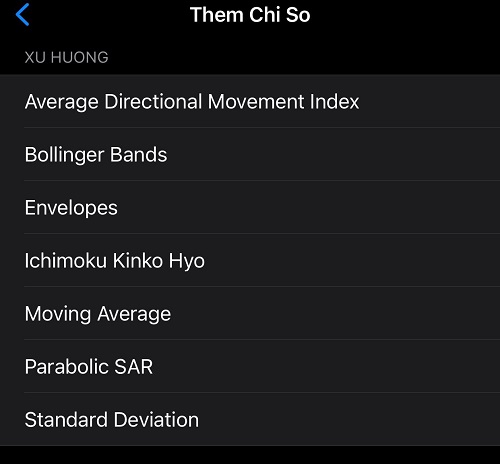
- Bước 3: Điều chỉnh thông số các chỉ báo theo ý muốn và nhấn “xong”.
Nếu muốn xóa chỉ báo vừa mới thêm vào thì chỉ cần nhấp vào biểu đồ -> chọn các chỉ số -> chỉ báo muốn xóa rồi kéo trượt sang bên trái để xóa hoặc nhấp vài “sửa” nhấp vào dấu trừ màu đỏ.
+ Cách mở lệnh giao dịch
Chọn cặp tiền mà bạn muốn giao dịch -> Nhấp chọn “giao dịch”. Nếu muốn vào lệnh ngay lập tức (lệnh thị trường), bạn chỉ cần điền các thông tin như: khối lượng giao, cắt lỗ, chốt lời. Nhấn Sell hoặc Buy để hoàn tất lệnh.
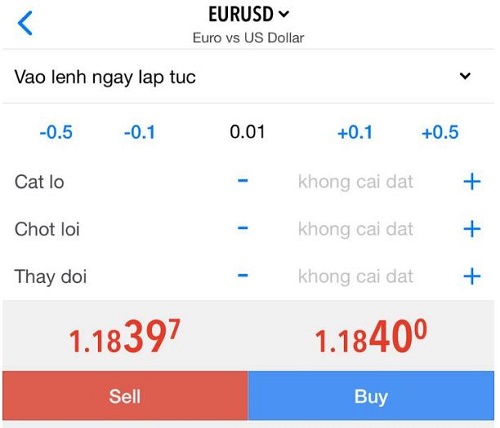
+ Cách thiết lập lệnh chờ
Bạn thao tác mở lệnh giao dịch như ở trên. Trong bước thiết lập bạn nhấp vào phần “vào lệnh ngay lập tức” . Khi này hệ thống sẽ hiển thị 6 loại lệnh chờ gồm Buy Limit, Sell Limit, Buy Stop, Sell Stop, Buy Stop Limit, Sell Stop Limit.
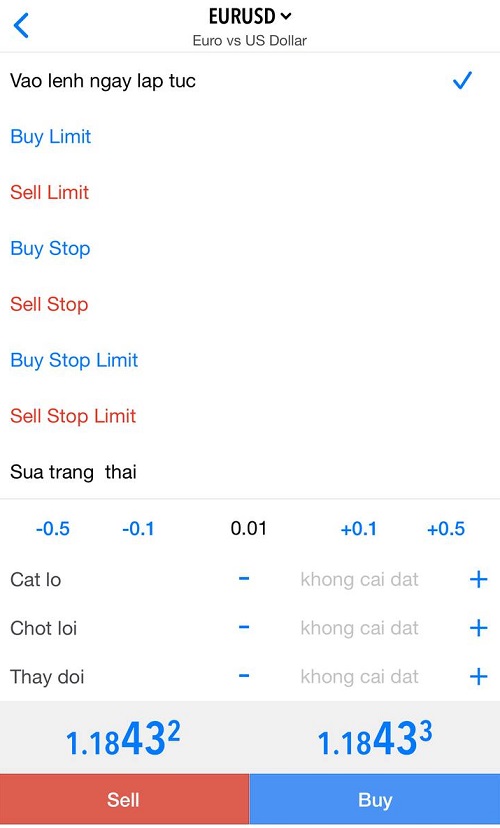
Tiếp theo bạn chọn một lệnh chờ theo chiến dịch của mình. Điền đầy đủ các thông tin thiết lập lệnh và nhấn vào đặt lệnh.
+ Cách đóng một lệnh đang giao dịch
Nhấp vào mục giao dịch trader sẽ thấy các lệnh thực hiện sẽ hiển thị. Nhấn vào lệnh và chọn đóng trạng thái. Nếu muốn cài đặt lại cắt lỗ chốt lời trader nhấp và sửa trạng thái.
2. Cách sử dụng MT5 trên máy tính
+ Tổng quan giao diện MT5 trên máy tính
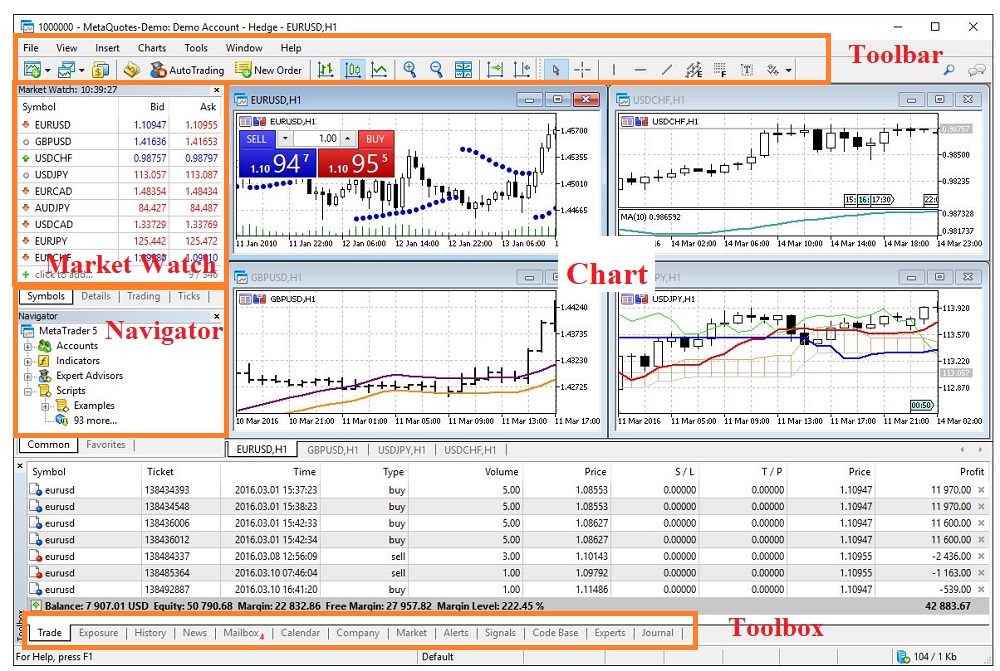
Khu vực Toolbar: Chứa đầy đủ hết các thông tin quan trọng
- File: Trong phần này sẽ có rất nhiều mục, nhưng trader chỉ cần quan tâm duy nhất đến 3 mục là:
-
- New Chart: Mở biểu đồ của một công cụ bất kỳ
- Open an Account: mở tài khoản giao dịch mới
- Login to Trade Account: đăng nhập tài khoản trên MT5 đã đăng ký trên sàn
- View: Dùng để hiển thị hoặc ẩn khu vực Market watch, Navigator Hoặc thay đổi ngôn ngữ trong mục Languages.
- Insert: Phần này dùng để chèn các chỉ báo kỹ thuật, các đối tượng để vẽ, xác định kênh giá….
- Charts: Bao gồm rất nhiều các thông tin liên quan đến đồ thị giá như:
-
- Depth Of Market: độ sâu thị trường
- Indicator List: chỉ báo đang hiển thị trên biểu đồ
- Bar Chart, Candlesticks, Line Chart: Biểu đồ thanh, biểu đồ nến Nhật, biểu đồ đường.
- TimeFrames: khung thời gian
- Grid: Thêm hoặc xóa lưới trên biểu đồ
- Tools: Nhà đầu tư chỉ cần quan tâm mục New Oder – đây là phần để mở lệnh mới.
- Window: Dùng để cài đặt cấu trúc hiển thị biểu đồ trên màn hình.
- Help: Giới thiệu tất cả các thông tin về nền tảng MT5
Khu vực Market Watch: Hiển thị tất cả các sản phẩm mà bạn có thể giao dịch
- Cột “Symbol” là ký hiệu của các cặp tiền tệ hay các sản phẩm giao dịch.
- Bid là giá bán, Ask là giá mua, Daily là mức giá tăng giảm trong ngày của các cặp tiền.
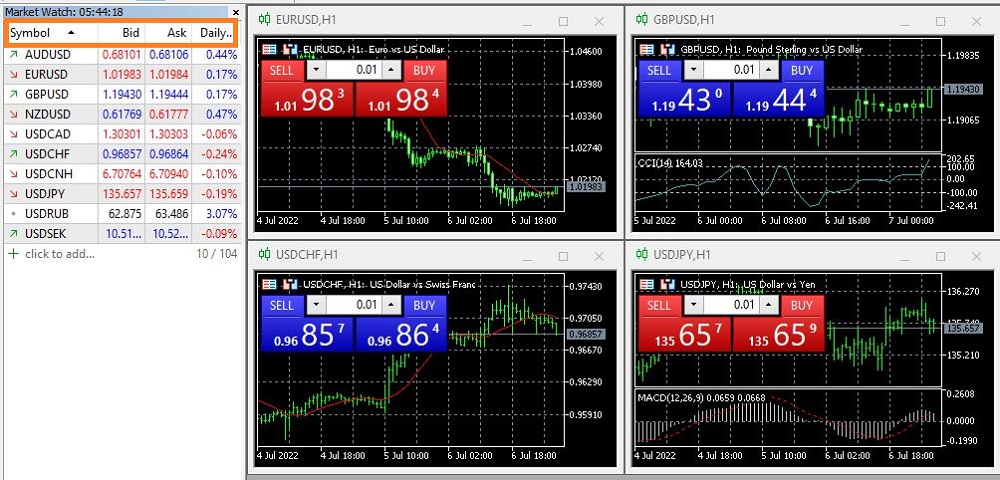
- Hệ thống chỉ hiển thị một vài cặp Fx được giao dịch nhiều nhất. Nếu bạn muốn hiển thị tất cả thì nhấp chuột phải vào phần Market watch -> chọn Show All. Còn nếu muốn ẩn một cặp tiền nào đó thì nhấp chuột phải vào cặp tiền đó chọn Hide. Nếu muốn ẩn tất cả chọn Hide all.
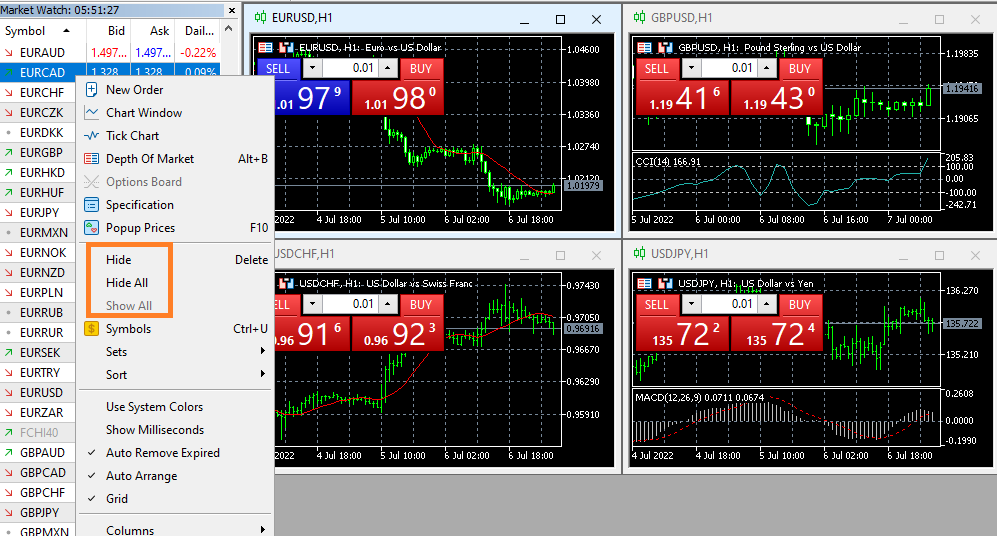
Xem thêm: ICMarkets là gì? Đánh giá sàn ICMarket chi tiết từ A-Z
Ngoài ra, khi nhấp chuột phải vào mục Market trader cũng cần quan tâm đến các mục như sau:
- Depth Of Market: Hiển thị độ sâu thị trường.
- Specification: Thông tin về cặp tiền, sản phẩm giao dịch.
- Columns: Cài đặt các thông số bạn muốn xuất hiện trong mục Market Watch như giá cao nhất/thấp nhất, Spread…
Khu vực Navigator: Nhà đầu tư cần quan tâm đến các mục chính như:
- Accounts: Tài khoản đang sử dụng.
- Indicators: Các chỉ báo kỹ thuật sẵn có.
- Expert Advisors: Hệ thống giao dịch tự động.
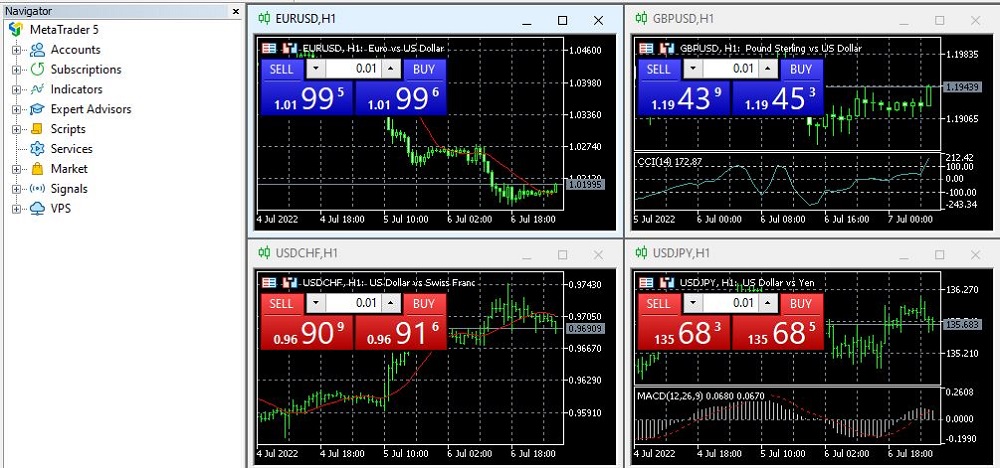
Xem thêm: Giá Bid là gì? Giá Ask là gì? Quan hệ giữa Bid Ask & Spread
Khu vực Toolbox: Trong khu vực này nhà đầu tư cần quan tâm đến một số tab như:
- Trade: Thông tin về tài khoản, lệnh đang chạy.
- History: Lịch sử giao dịch
- News: Tin tức, chính trị hàng ngày
- Mailbox: Thông báo cho tài khoản của bạn
- Calendar: Lịch kinh tế
- Alerts: Cảnh báo giao dịch theo thời gian thực
Khu vực chart
Nơi hiển thị biểu đồ của các cặp tiền mà bạn muốn phân tích. Hệ thống sẽ tích hợp sẵn biểu đồ của 4 cặp. Tùy thuộc nhu cầu bạn có thể tắt, mở cặp giao dịch khác. Để mở đồ thị chỉ cần bấm giữ chuột trái vào cặp tiền vè kéo sang mục chart.
Để dễ dàng theo dõi bạn có thể điều chỉnh phóng to, thu nhỏ vào biểu tượng ô vuông, dấu trừ ở góc biểu đồ.
+ Cách đăng nhập tài khoản MT5
- Bước 1: Vào File trên thanh Toolbar – Chọn “Login to Trade Account”. Khi đó, hộp thoại đăng nhập sẽ hiện ra.
- Bước 2: Nhập thông tin đăng nhập: Tài khoản, mật khẩu (Password), máy chủ (Server). Các thông tin này được cung cấp khi các bạn mở tài khoản giao dịch.
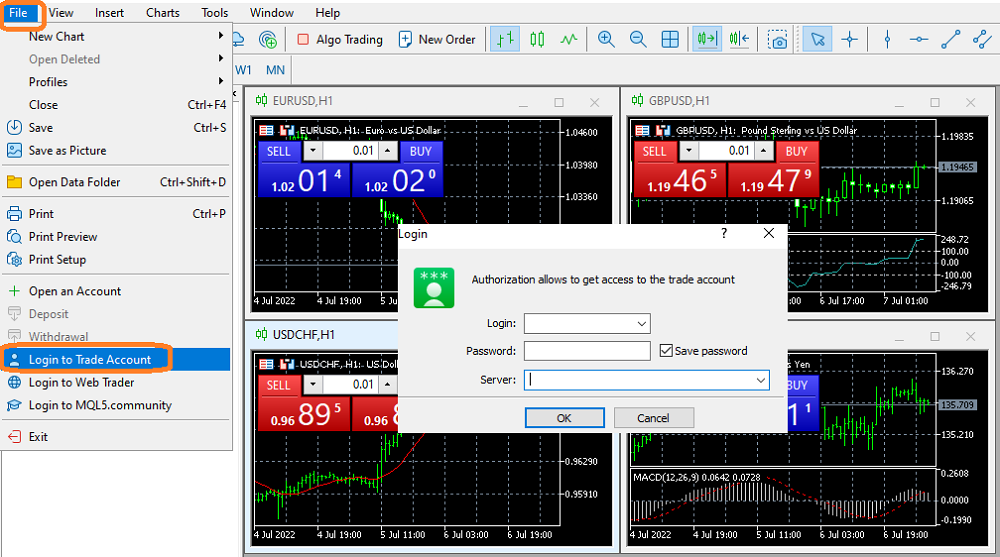
- Bước 3: Cuối cùng bấm “OK” để xác nhận.
+ Cách chèn chỉ báo, xóa chỉ báo biểu đồ
- Để cài đặt chỉ báo trên biểu đồ, trader có thể làm theo 2 cách: Vào Navigator hoặc Insert -> Chọn “Indicartors”. Khi đó, hệ thống sẽ hiển thị các nhóm chỉ báo: Trend (xu hướng), Oscillators (động lượng), Volumes (khối lượng),… Bạn chỉ cần nhấp vào nhóm chỉ báo muốn chọn và chọn chỉ báo cần cài đặt.
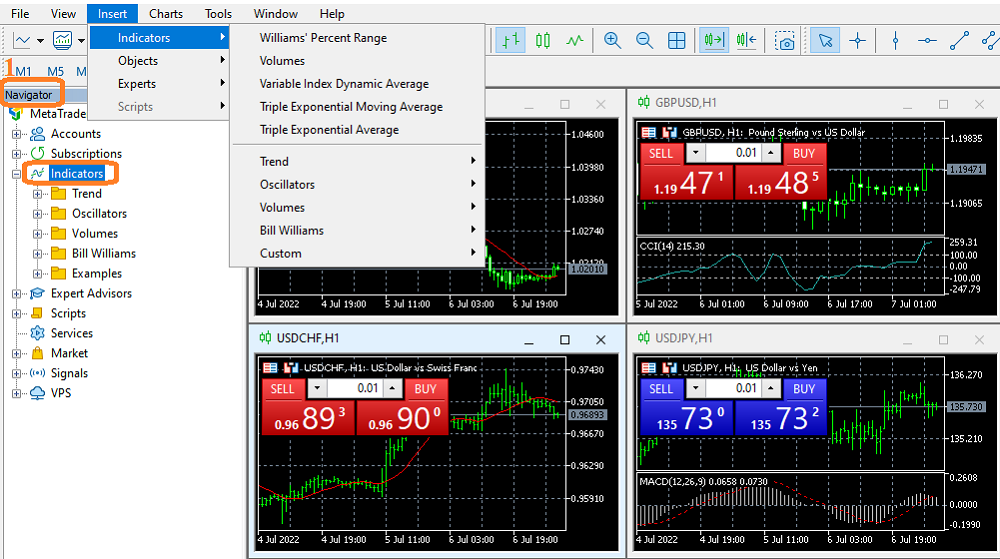
- Để xóa chỉ báo trên biểu đồ, trader nhấp chuột phải vào chỉ báo đang hiển thị chọn “Delete Indicator”.
+ Cách mở một lệnh cơ bản
Bạn có thể mở cửa sổ lệnh bằng một trong những cách thức như sau:
- Cách 1: Nhấp đúp chuột vào cặp tiền muốn giao dịch.
- Cách 2: Nhấn F9 vào biểu đồ.
- Cách 3: Chọn tools trên thanh toolbar -> new order.
Tiếp theo bạn sẽ thấy hộp thoại với các thông tin như sau:
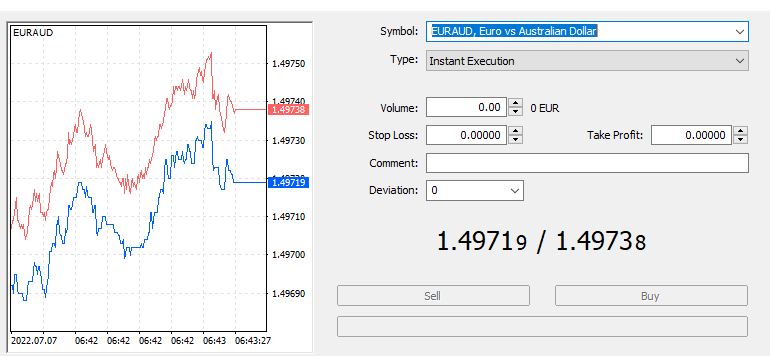
Xem thêm: Lệnh Long Short là gì? Chiến lược đánh Long Short trong Forex
- Symbol: Chọn sản phẩm muốn giao dịch
- Type: Lựa chọn lệnh thị trường hoặc lệnh chờ. Thông thường hệ thống sẽ hiển thị lệnh thị trường.
- Volume: Khối lượng giao dịch
- Stop Loss: Mức giá cắt lỗ cài đặt sẵn
- Take Profit: mức giá chốt lời cài đặt trước
Sau khi đã chọn xong các mục này thì bấm vào Sell hoặc Buy bên dưới.
+ Cách cài đặt lệnh chờ
Đầu tiên bạn cần mở lệnh theo 1 trong 3 cách ở trên, sau đó làm theo các bước sau:
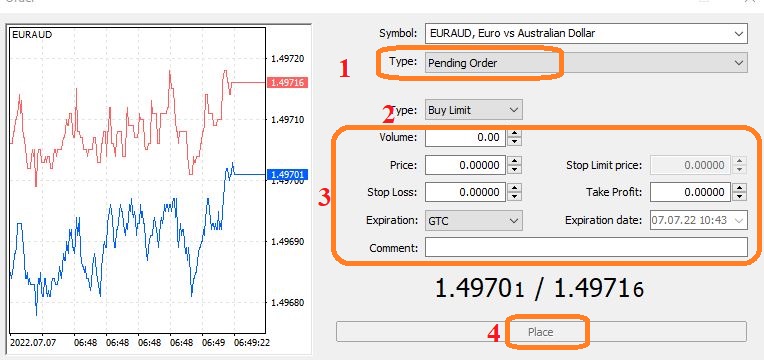
Xem thêm: TradingView là gì? Cách sử dụng TradingView chi tiết từ A-Z
- Trong mục Type bạn chọn Pending Order.
- Chọn lệnh chờ mà bạn muốn cài đặt trong mục “Type” bên dưới. Nền tảng MT5 có sẵn các lệnh chờ sau: Buy Limit, Sell Limit, Buy Stop, Sell Stop, Buy Stop Limit, Sell Stop Limit.
- Cài đặt Volume (khối lượng giao dịch), giá, Stop loss, Take Profit, Expiration Date….
- Cuối cùng ấn Place để thiết lập lệnh chờ.
+ Cách đóng lệnh giao dịch
Trong mục “Trade” trong phần Toolbox sẽ hiển thị các lệnh đang giao dịch. Để đóng lệnh nào, bạn chỉ cần nhấp vào biểu tượng dấu x ở bên phía tay phải.
Kết luận
Trên đây là những thông tin chi tiết về nền tảng giao dịch MetaTrader 5 (MT5) từ các tính năng nổi bật cho đến cách tải MT5 về máy tính, điện thoại và cách sử dụng. Tất cả đều được tổng hợp từ những trải nghiệm thực tế của chúng tôi. Mong rằng có thể giúp bạn nắm được những kỹ năng cơ bản khi giao dịch trên MT5.